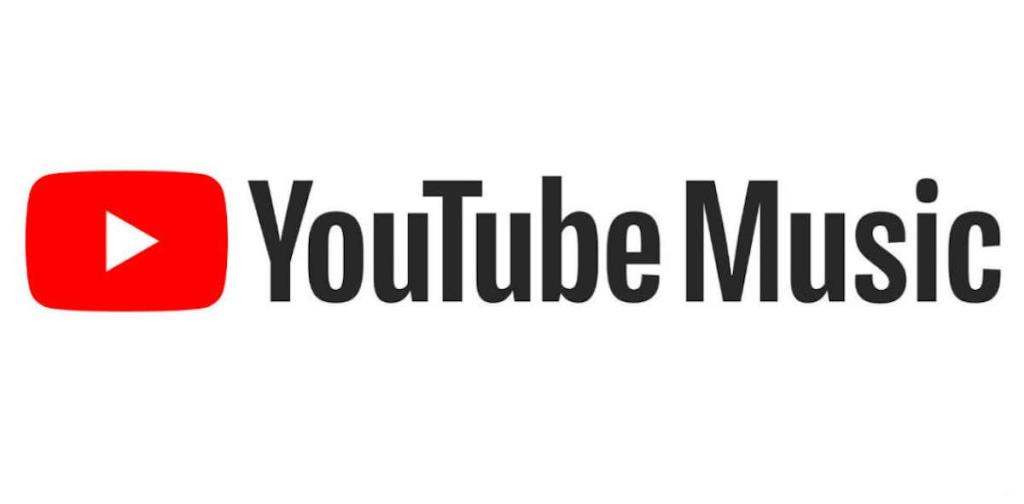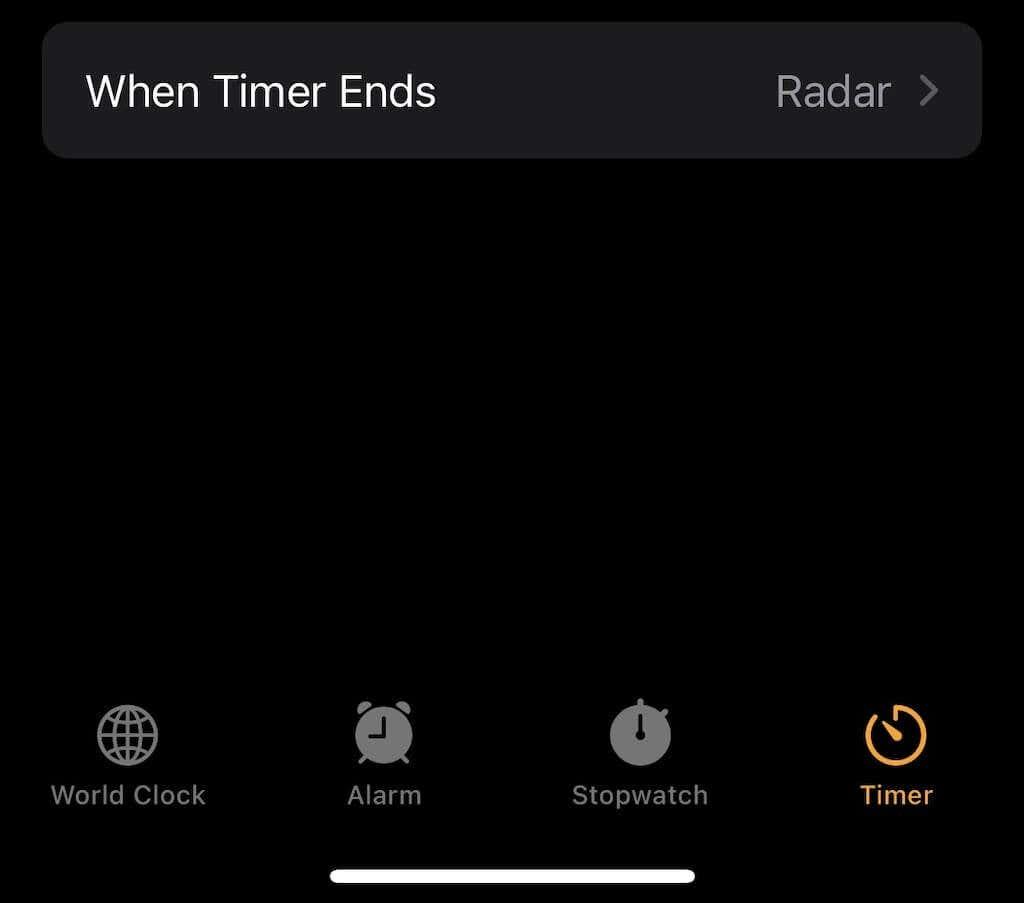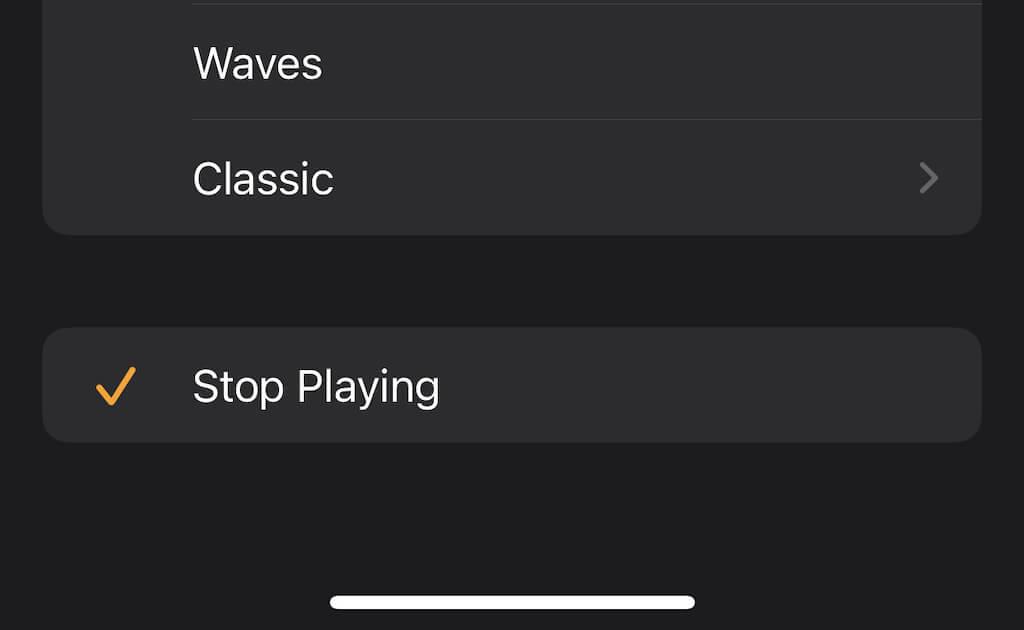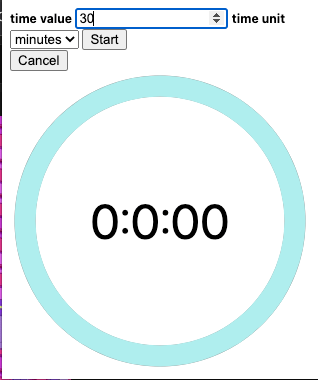A molta gent els agrada adormir-se escoltant música. Després de tot, amb la quantitat de llistes de reproducció relaxants que hi ha, qui no voldria adormir-se amb els suaus ritmes d'una flauta japonesa? El problema és que potser no voldreu que vagi tota la nit, i YouTube Music no té un temporitzador d'inactivitat integrat que us permeti desactivar-lo després d'un cert temps.
La bona notícia és que, fins i tot si no té aquesta funcionalitat , hi ha moltes maneres de deixar de reproduir música després d'un temps determinat només des del vostre dispositiu iOS o Android.
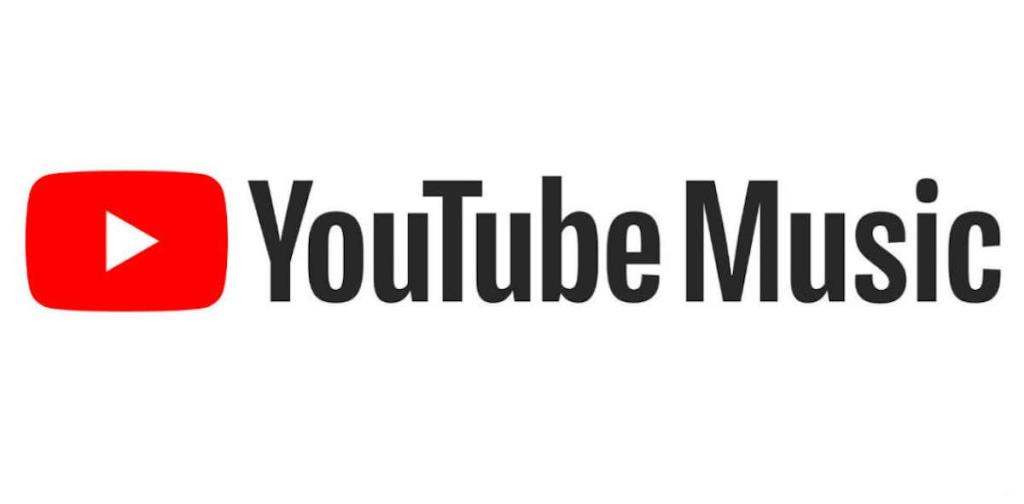
Utilitzeu l'aplicació Clock a iOS
Els usuaris d'iPhone poden configurar fàcilment un temporitzador de son mitjançant l'aplicació Clock de l'iPhone. No és necessàriament per a YouTube Music específicament, però funciona igual. Heus aquí com.
- Comença a reproduir la teva cançó o llista de reproducció que vulguis de la música de YouTube.
- Obriu l' aplicació Rellotge .
- Seleccioneu Temporitzador .
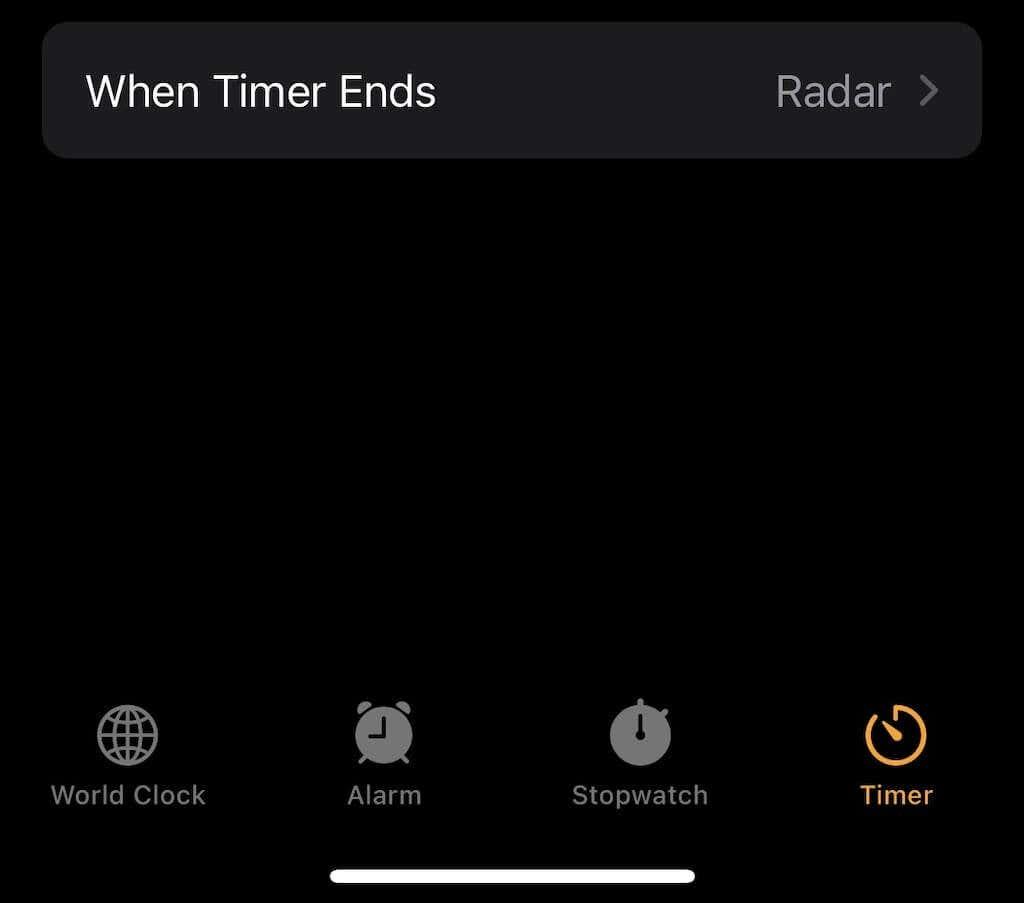
- Seleccioneu Quan finalitzi el temporitzador .
- Desplaceu-vos fins a la part inferior i seleccioneu Atura de jugar .
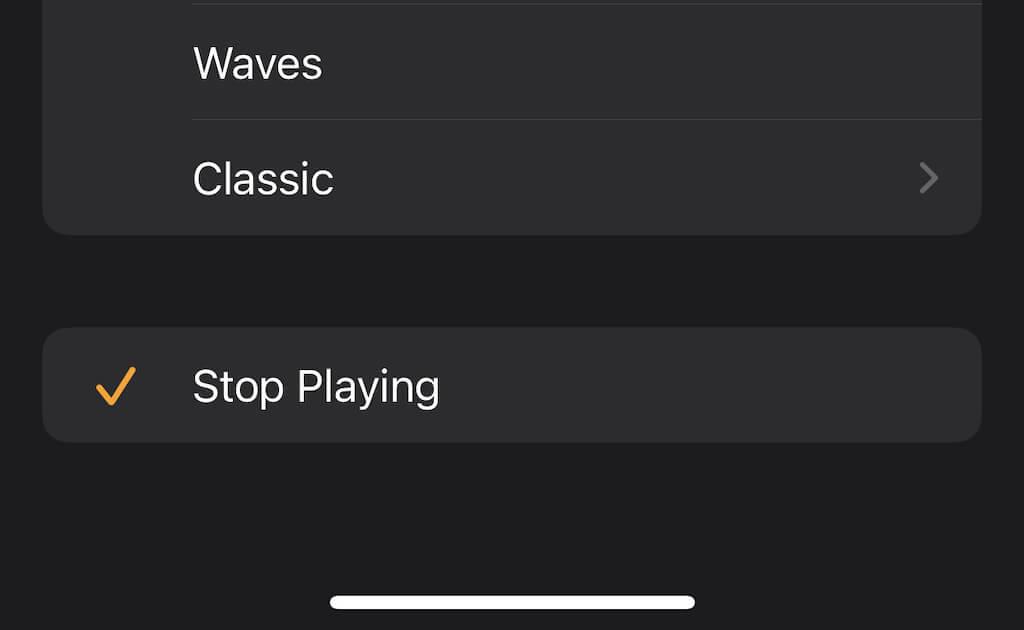
Un cop s'acabi el temporitzador, el que es reprodueixi al vostre telèfon, ja sigui Spotify, un podcast o una altra cosa, s'aturarà i no es reprendrà fins que el torneu a iniciar.
Com crear un temporitzador de son a Android
Els usuaris d'Android no tenen la mateixa facilitat d'ús que els d'iOS; en canvi, haureu de confiar en una aplicació de tercers per fer la feina per vosaltres. Hi ha diversos per triar, com Music Sleep Timer o altres semblants.
Independentment de l'aplicació del temporitzador de son que trieu, totes funcionen de maneres força similars. Seleccioneu la música que voleu reproduir i, a continuació, obriu l'aplicació i establiu un límit de temps. Un cop hagis iniciat aquest compte enrere, la música s'aturarà automàticament després d'un període de temps determinat.
Aquestes dues són les principals maneres de deixar de reproduir música a YouTube Music des de dispositius mòbils, però també es poden utilitzar per aturar serveis de transmissió com Netflix o Hulu.
Com crear un temporitzador de repòs a Windows
No tothom escolta música als seus telèfons. Si utilitzeu una màquina Windows per alimentar un temporitzador de son, necessitareu una aplicació de tercers per fer-ne càrrec. Hi ha diversos per triar, però molts estan obsolets: la millor opció és Media Sleeper .
- Després d'instal·lar l'aplicació, inicieu-la i feu clic a Inicia a la cantonada superior dreta.
- Això estableix un temporitzador durant mitja hora. Un cop s'acabi el temporitzador, la vostra música deixarà de reproduir-se.
L'inconvenient de Media Sleeper és que no podeu ajustar el temporitzador; cada vegada serà de 30 minuts per defecte, però és millor que res. Una altra opció és utilitzar el temporitzador d'apagat integrat de Windows, que tancarà el vostre PC al final del límit de temps.
Com crear un temporitzador de repòs a Mac
Com que el Mac no té la seva pròpia aplicació de rellotge, heu d'utilitzar una funció diferent per configurar un temporitzador de repòs per a YouTube Music: la configuració de la bateria.
- Obriu Preferències del sistema > Bateria .
- Seleccioneu Adaptador d'alimentació .
- Assegureu-vos que Impedeix que el vostre Mac s'adormi automàticament quan la pantalla estigui apagada no estigui marcada i arrossegueu el control lliscant fins al moment adequat.

- Un cop passat el temps, el vostre Mac entrarà en mode de repòs i la vostra música s'apagarà.
Aquesta és una solució ràpida i senzilla al problema del temporitzador de repòs de YouTube. Només cal que s'apagui el Mac després d'haver passat un temps adequat. També podeu ajustar aquesta configuració en qualsevol moment, de manera que podeu escurçar el temps d'aquest temporitzador durant la jornada laboral si cal.
Creeu un temporitzador de son amb un connector
Potser la manera més senzilla de configurar un temporitzador de son per a YouTube Music és mitjançant l'ús d'un connector, com ara YouTube Sleep Timer . Això funciona amb qualsevol sistema operatiu, sempre que utilitzeu el navegador Chrome.
Algunes coses a tenir en compte: aquest connector només funciona quan navegueu per YouTube o YouTube Music. Cal afegir-lo a Chrome i activar-lo per funcionar correctament.
- Un cop instal·lat el connector, feu clic a la icona de la barra d'eines de Chrome. De nou, només funciona si sou a YouTube o YouTube Music.
- Introduïu la quantitat de temps durant la qual voleu que funcioni el temporitzador i, a continuació, seleccioneu Inici.
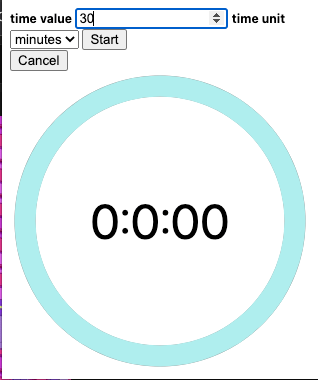
Això és tot el que hi ha. És una manera senzilla i senzilla per als usuaris d'ordinadors i portàtils d'evitar la manca d'un temporitzador.
L'equip de desenvolupament de YouTube Music ha reconegut la manca d'un temporitzador i diuen que estan treballant en una solució. Fins que arribi realment aquest moment, haureu de confiar en un d'aquests mètodes per assegurar-vos que la vostra música s'apagui quan vulgueu i no només funcioni tota la nit.